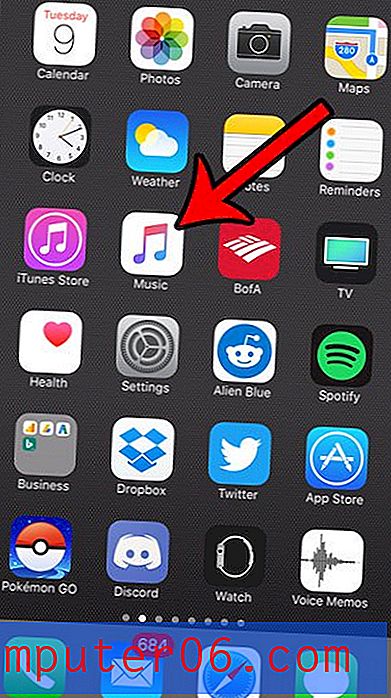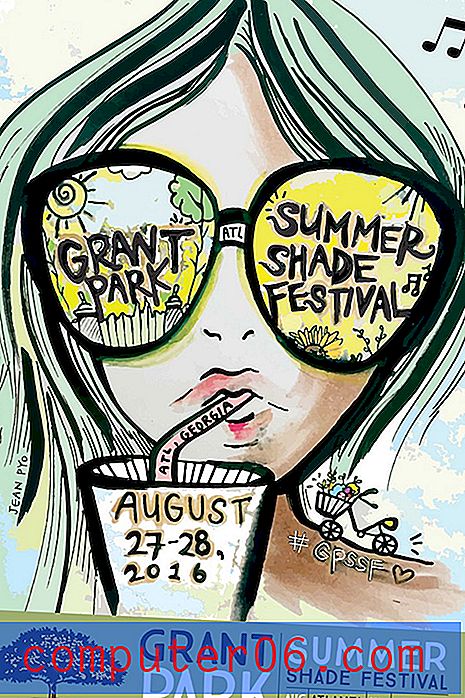Word 2013'te Son Sayfayı İlk Yazdırma
Microsoft Word belgelerinin yazdırılması genellikle Excel elektronik tablolarından daha kolaydır, ancak yazdırma görevinizi biraz daha basit hale getirmek için önlemler almış olsanız bile Word'de ortaya çıkabilecek küçük hayal kırıklıkları vardır. Büyük belgelerle uğraşırken bu sorun daha da kötü olabilir.
Karşılaşabileceğiniz bir sorun, belgenizin geriye doğru yazdırılmış gibi görünmesidir. Bazı yazıcı modelleri, sayfa içeriği yukarıya bakacak şekilde sayfalar yazdırır, yani yazdırılan ilk sayfa yığının altında olacaktır. Word ilk sayfadan bir belge yazdırmaya başlarsa, bu, tamamlanmış yazdırma işinizin geriye doğru olacağı anlamına gelir. Neyse ki, Word 2013'te önce son sayfayı yazdırmanıza izin veren ve yazdırılan belgenizin sırasını manuel olarak düzeltmenize gerek kalmayacak bir ayar var.
Word 2013'te Belgemin Yazdırdığı Sırayı Ters Çevirebilir miyim?
Bu makaledeki adımlar, Word belgelerinizin yazdırma biçimini değiştirecektir. Word veya yazıcınızda herhangi bir ayarlama yapmadıysanız, büyük olasılıkla belgenin ilk sayfasını yazdırır ve son sayfayı yazdırıncaya kadar devam eder. Yazıcınızın nasıl çalıştığına bağlı olarak, bu aslında sizi geriye doğru yazdırdığı bir belgeyle bırakabilir. Word 2013'teki yazdırma sırasını tersine çevirmek için aşağıdaki adımları izleyerek, hayal kırıklığını veya belge sayfalarınızı el ile başvurmaktan kurtulursunuz.
Adım 1: Word 2013'ü açın.
Adım 2: Pencerenin sol üst köşesindeki Dosya sekmesini tıklayın.

Adım 3: Word 2013 penceresinin sol sütununda Seçenekler'i tıklatın.
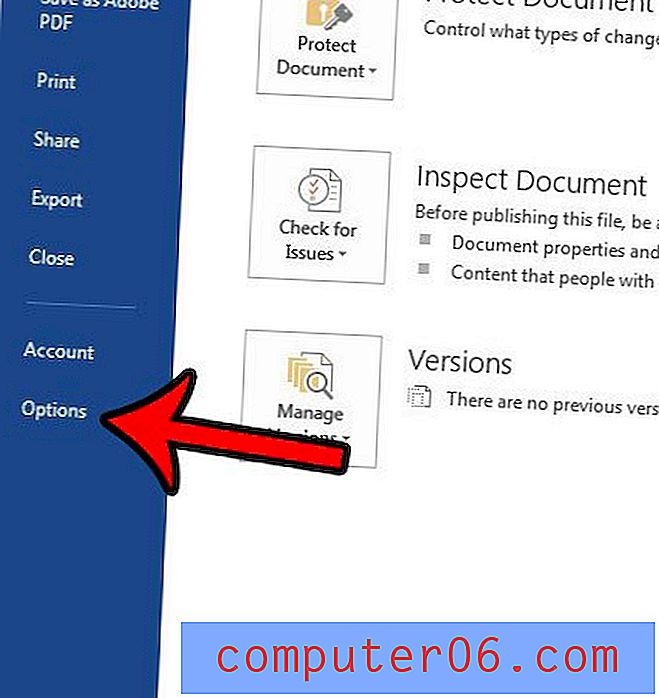
Adım 3: Word Seçenekleri penceresinin sol sütunundaki Gelişmiş sekmesini tıklayın.
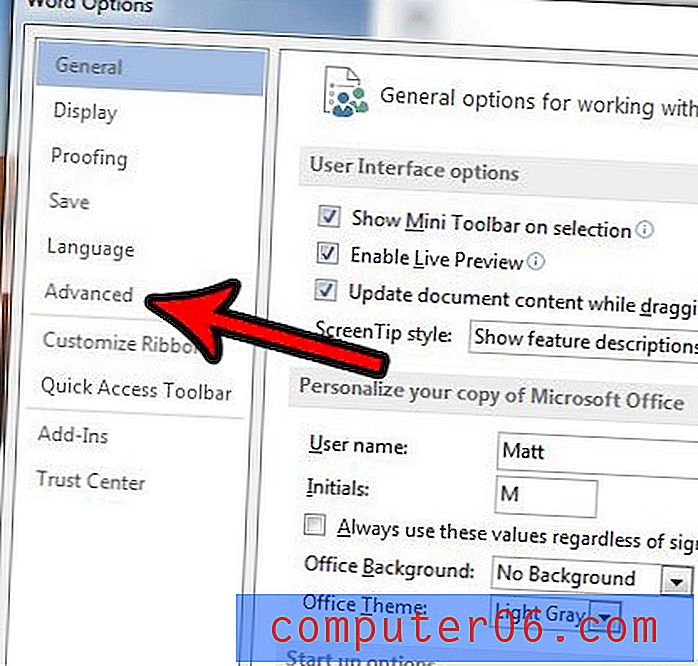
4. Adım: Menünün altındaki Yazdır bölümüne gidin, ardından Sayfaları ters sırada yazdırın solundaki kutuyu işaretleyin.
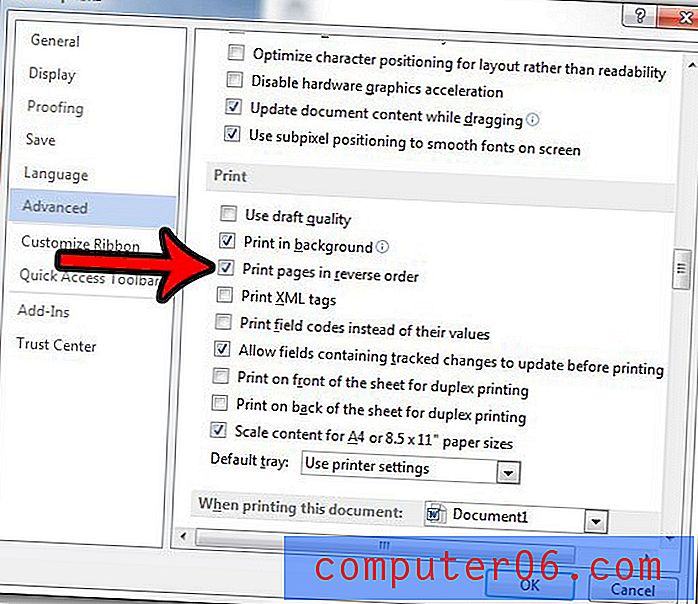
5. Adım: Değişikliklerinizi kaydetmek ve pencereyi kapatmak için Tamam düğmesini tıklayın.
Bu değişikliklerin Word 2013'te tüm belgelerinizin yazdırılma biçimini etkileyeceğini unutmayın.
Listeli bir belge mi oluşturuyorsunuz? Bu listedeki bir öğenin veya görevin tamamlandığını belirtmek isterseniz Word 2013'te nasıl onay işareti ekleyeceğinizi öğrenin.